第1步:复制文件
首先在硬盘中找一个可用空间比较大的分区,FAT32还是NTFS文件系统都无所谓,关键是容量要足够大。在这个分区中新建一个文件夹,例如“Windows_Vista_Ultimate_ChnSimp”,然后拿出事先准备好的Windows Vista安装光盘,将其中的所有文件和文件夹按照原结构复制过去。
假如你手头拥有Windows Vista的安装光盘的镜像文件,那么并不需要刻录成DVD光盘后再进行复制,直接使用UltraISO或3.70版本以上的WinRAR将镜像文件提取出来后进行同样的处理(见图1),这样可以节省不少时间。
 |
图1
第2步:指定安装文件的路径
运行vLite,单击主界面中的“Browse”按钮,如图2所示,定位到刚才创建的“Windows_Vista_Ultimate_ChnSimp”文件夹,指定安装文件所在的位置,注意这里只需要选择顶级目录即可。
 |
| 图2 |
第3步:选择版本
安装文件的路径确定后,此时会弹出图3所示的对话框,请根据需要选择相应的版本,“Windows Vista ULTIMATE”版本的功能最为强劲,即所谓的旗舰版本,“Windows Vista HOMEPREMIUM”类似于windows xp Profeeeionsl,是所谓的家庭高级版,“Windows Vista STARTER”的功能最弱。
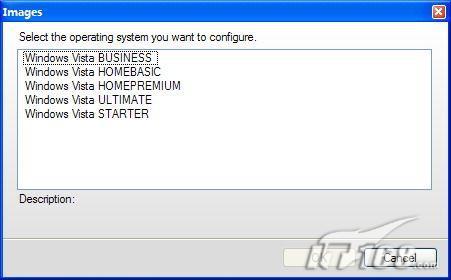 |
| 图3 |
第4步:删减组件
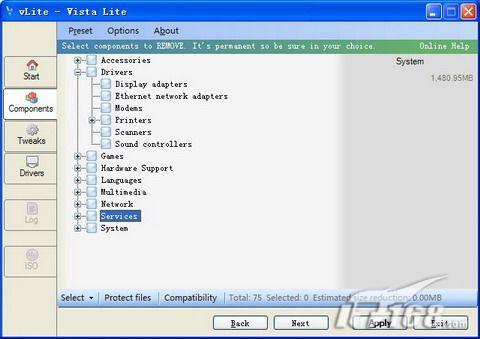 |
如图4所示,这里提供了九大类别的系统组件供我们取舍,删减的方法很简单,精简组件的方法很简单,只要直接勾选准备精简出去的组件,那些没有被勾选的组件才会被保留下来,将光标指向某一组件时会即时显示相应的容量,操作过程中右侧窗格中会即时显示当前安装文件的容量大小。
Accessorites:内置的系统组件,包括附件、画图、截图工具、语音输入、欢迎中心、边栏、小工具、系统信息等,你可以有选择的删除。
Drivers:如果Windows Vista安装时可以识别出绝大多数的硬件设备,并且能够自动安装相关的驱动程序,那么在这里可以适当删除部分驱动程序,建议保留“Display adapters(显示卡)”、“Ethernet network adapters(网卡)”、“Sound Controllers(声卡)”。
Games:“Inbox Games”包括Solitaire、Spider Solitaire、Hearts、FreeCell、Minesweeper、Purble Place等6款游戏,“Premiim Inbox Games”则多出了Chess Titans、Mahjong Titans、Inkball等三款Vista新增加的游戏。
Hardware Support:这里的驱动程序其实很少用到,例如Fax Support(传真)、Internet Small Computer System Interface(iSCSI)、Smartcards(智能卡),至于显示为红色的“Windows Image Acquisition”请不要删除。
Language:这里提供了Japanese(日语)、Korean(俄罗斯语)、Simplified Chinese(简体中文)、Treditional Chinese(繁体中文)等四种语言包,删除日语、俄罗斯语、繁体中文后可以节省出将近800MB的空间,但带来的后果是浏览相应网页时会显示乱码,作出决定前请斟酌为好。
Multimedia:这里的内容相当丰富,例如删除Media Center(媒体中心)可以节省近1GB的空间,总之只要这里没有以红色显示的内容,你都可以根据自己的需要进行删除,不过“Windows Aero Theme”可不要删除呀,因为这是实现Aero效果的主题文件。
Network:网络组件,包括远程桌面、Windows Mail等,包括两个以“Remote Desktop”开头的网络组件都可以被删除。
Services:系统服务至关重要,不建议删除这里的任何内容,除非你能够确信系统的安全性。
System:这里的很多内容都是一些“中看不中用”的东西,例如BitLocker Drive Encryption(加密驱动器)可能你一次也不会使用,毕竟现在拥有TPM1.2芯片主板的用户可以说是绝无仅有;“Sync Center”这个同步中心也可以不要,如果你基本上不使用PPC、iPod等设备的话;“Windows Defender”和“Table PC”同样可以删除,“Windows SAT”会在系统安装快结束时进行长达10分钟左右的检测,也可以将其删除。如果你并不想使用 操作系统内置的压缩功能,那么可以在这里删除“Zip Folder”,否则系统安装完成后可是再也无法删除的了。
需要指出的是,你不要试图将原本2.5GB的安装文件删减至一张普通光盘的容量,这是基本上不可能的,网络上那些发布的所谓单CD版本的Windows Vista,都是一些过度精简的版本,安装后存在不少兼容性问题。
第5步:优化调整设置
进入“Tweaks”这一步,现在可以对Windows Vista进行相关的优化和调整,如图5所示,这里一共包括Display(显示,是否强制激活低端显卡的玻璃效果)、Security(安全,是否启用UAC)、System(系统,可以设置休眠属性)等三方面,设置很简单,只要在“Yes”和“No”两者作出选择,或者在“Default”和“Off”之间进行调整。
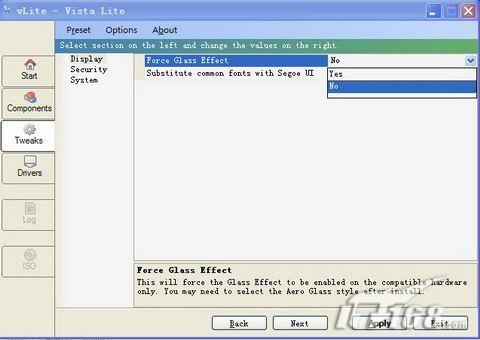 |
| 图5 |
第6步:集成驱动程序
如果手头有一些比较特殊的硬件设备,例如摄像头、独立声卡,那么可以在这里将相关的驱动程序集成到Windows Vista的安装中,以后安装系统时就方便多了。单击“Insert”按钮,按照提示进行操作,这里既可以导入单个的INF文件,也可以导入驱动程序所在的文件夹,建议选择“Single driver”导入相关的INF文件(见图6)。
|
| ||||
|
图6 第7步:创建镜像文件 单击“Next”按钮后会弹出图7所示的提示框,默认选择是“Just apply the changes”进行保存,结束后可以创建ISO格式的镜像文件。
如果你觉得没有什么再需要更改的话,那么可以直接选择“Apply and rebuild”保存并创建镜像文件,如图8所示,最后单击“Make ISO”按钮,然后在弹出的对话框中指定ISO镜像文件的输出路径和文件名,稍等片刻即可结束。不过,建议在正式刻录DVD格式的安装光盘之前,还是尽可能的在VMware创建的虚拟机中进行测试,等测试成功后再进行刻录为好,这样可以避免一些不可预知的兼容性问题。
|
| Word教程网 | Excel教程网 | Dreamweaver教程网 | Fireworks教程网 | PPT教程网 | FLASH教程网 | PS教程网 |
| HTML教程网 | DIV CSS教程网 | FLASH AS教程网 | ACCESS教程网 | SQL SERVER教程网 | C语言教程网 | JAVASCRIPT教程网 |
| ASP教程网 | ASP.NET教程网 | CorelDraw教程网 |
 QQ:2693987339(点击联系)购买教程光盘
QQ:2693987339(点击联系)购买教程光盘